Файл: Урок по теме Компьютерная графика 5 класс Тема урока Компьютерная графика.docx
ВУЗ: Не указан
Категория: Не указан
Дисциплина: Не указана
Добавлен: 23.11.2023
Просмотров: 21
Скачиваний: 2
ВНИМАНИЕ! Если данный файл нарушает Ваши авторские права, то обязательно сообщите нам.
Практическая работа: разработка технологической карты урока
Инструкция по выполнению практической работы: выберите класс, тему урока в соответствии с ПРП и заполните представленную ниже таблицу. Для каждого учебного задания, включенного в урок, укажите планируемые результаты, на достижение которых это задание направлено.
1. ИНФОРМАЦИЯ О РАЗРАБОТЧИКЕ ПЛАНА
| ФИО разработчика | |
| Место работы | |
2. ОБЩАЯ ИНФОРМАЦИЯ ПО УРОКУ
| Класс (укажите класс, к которому относится урок): | 5 |
| Место урока (по тематическому планированию ПРП) | 1 урок по теме «Компьютерная графика» 5 класс |
| Тема урока | «Компьютерная графика» |
| Уровень изучения (укажите один или оба уровня изучения (базовый, углубленный), на которые рассчитан урок): | Базовый |
| Тип урока (укажите тип урока): | ☐ урок освоения новых знаний и умений ☐ урок-закрепление ☐ урок-повторение ☐ урок систематизации знаний и умений ☐ урок развивающего контроля ☐ комбинированный урок ☐ другой (впишите) |
| Планируемые результаты (по ПРП): | |
| Личностные: самоопределение; умение слушать и выделять главное, запоминать; устанавливать связь между целью деятельности и ее результатом; понимание значения различных видов информации в жизни человека; формирование интереса к изучению информатики через творческие задания, стремление использовать полученные знания в процессе обучения другим предметам и в жизни. | |
| Метапредметные: Регулятивные: умение определять цели урока, уметь самостоятельно контролировать своё время, планировать пути достижения цели; находить рациональные способы работы. Познавательные: сравнивать объекты по заданным или самостоятельно определенным критериям; поиск и выделение необходимой информации; преобразование информации; структурирование знаний; поиск лишнего. Коммуникативные: задавать вопросы; строить продуктивное взаимодействие со сверстниками; работа в группе; развитие ИКТ-компетентности. | |
| Предметные: расширить представления о видах задач по обработке информации, связанных с изменением формы ее представления за счет графики; акцентировать внимание на графических возможностях компьютера; развитие представлений о компьютере как универсальном устройстве работы с информацией; умение создавать несложные изображения с помощью графического редактора. | |
| Ключевые слова (введите через запятую список ключевых слов, характеризующих урок): компьютерная графика, графический редактор, Paint, инструменты графического редактора. | |
| Краткое описание (введите аннотацию к уроку, укажите используемые материалы/оборудование/электронные образовательные ресурсы) мультимедиа проектор, компьютер, интерактивная доска, программное обеспечение мультимедиа проектор, компьютер, интерактивная доска, программное обеспечение мультимедиа проектор, компьютер, интерактивная доска, программное обеспечение мультимедиа проектор, компьютер, интерактивная доска, программное обеспечение мультимедиа проектор, компьютер, интерактивная доска, программное обеспечение мультимедиа проектор, компьютер, интерактивная доска, программное обеспечение. Ресурсное обеспечение урока:
| |
3. БЛОЧНО-МОДУЛЬНОЕ ОПИСАНИЕ УРОКА
| БЛОК 1. Вхождение в тему урока и создание условий для осознанного восприятия нового материала |
| Этап 1.1. Мотивирование на учебную деятельность |
| Укажите формы организации учебной деятельности на данном этапе урока. Опишите конкретную учебную установку, вопрос, задание, интересный факт, которые мотивируют мыслительную деятельность школьника (это интересно/знаешь ли ты, что) |
| – Здравствуйте, ребята. Рада видеть вас. Давайте улыбнемся друг другу и начнём наш урок. Давайте настроимся на работу. Проведем с вами игру «Досчитай до десяти». – Игра «Сосчитай до десяти» Задача учеников: сосчитать до десяти, не произносив число, которое загадывает учитель пред началом счета, а хлопнуть в ладоши. Примечание: Данное упражнение направлено на активизацию учеников, концентрацию внимания.
– Выберите смайлик, который соответствует сейчас вашему настроению и зарисуйте его в правом верхнем углу вашей карты урока. Личностные: мотивация учения, смыслообразования, нравственно-эстетического оценивания. Регулятивные: волевая саморегуляция как способность к мобилизации сил и энергии. Коммуникативные: сотрудничество с собеседниками, использование речевых средств общения, умение вести беседу, кратко формулировать мысли в устной форме. Познавательные – работа с ресурсами. |
| Этап 1.2. Актуализация опорных знаний |
| Укажите формы организации учебной деятельности и учебные задания для актуализации опорных знаний, необходимых для изучения нового |
Личностные: формирование границ собственного знания и «незнания». Регулятивные: ставить учебные задачи на основе соотнесения того, что уже известно и усвоено учащимися, и того, что еще неизвестно. Коммуникативные: кратко формулировать мысли в устной форме. Познавательные: освоение начальных форм познавательной рефлексии (общеучебные). |
| Этап 1.3. Целеполагание |
| Назовите цель (стратегия успеха): ты узнаешь, ты научишься |
|
| БЛОК 2. Освоение нового материала |
| Этап 2.1. Осуществление учебных действий по освоению нового материала |
| Укажите формы организации учебной деятельности, включая самостоятельную учебную деятельность учащихся (изучаем новое/открываем новое). Приведите учебные задания для самостоятельной работы с учебником, электронными образовательными материалам (рекомендуется обратить внимание учеников на необходимость двукратного прочтения, просмотра, прослушивания материала. 1) на общее понимание и мотивацию 2) на детали). Приведите задания по составлению плана, тезисов, резюме, аннотации, презентаций; по наблюдению за процессами, их объяснением, проведению эксперимента и интерпретации результатов, по построению гипотезы на основе анализа имеющихся данных и т.д. |
| Формулирую тему и цели урока: Беседа.
Личностные: воспитание культуры на уроке. Регулятивные: контроль ответов сверстников. Коммуникативные: выработка общего решения, взаимопомощь, выражение собственного мнения. Познавательные – выдвижение цели, умение делать умозаключение. Знакомство с новыми понятиями:
Запишите определение в карту урока. Личностные: взаимопомощь. Регулятивные: оценивание объективных трудностей, формулирование выводов. Коммуникативные: осознанно строить речевое и письменное высказывание, готовность слушать собеседника и вести диалог. Работа в группах:
|
| Этап 2.2. Проверка первичного усвоения |
| Укажите виды учебной деятельности, используйте соответствующие методические приемы. (Сформулируйте/Изложите факты/Проверьте себя/Дайте определение понятию/Установите, что (где, когда)/Сформулируйте главное (тезис, мысль, правило, закон) |
| Работа в тетрадях - Запишите число и тему урока: «Компьютерная графика». - Существует много программ для работы с графическими изображениями: Paint, Paint.NET, Adobe Photoshop, CorelDRAW и т.д. Какие из них вам знакомы? Что они умеют делать? - Сегодня мы познакомимся с графическим редактором Paint, наиболее простой из данных программ, и подробно изучим инструменты графического редактора.Рассмотрим основные приемы работы с этой программой. Paint находится в группе программ Стандартные: Пуск – Программы – Стандартные – Paint. Рассмотрим окно графического редактора, которое появляется сразу после загрузки программы на экране компьютера (слайд 7).  - Что общего у окна текстового редактора и окна графического редактора? (строка заголовка, строка меню (похожа), рабочая область, строка состояния, полосы прокрутки, кнопки разворачивания и сворачивания окон, кнопка закрытия окна). А что нового? (Панель инструментов и палитра). - Откройте ваши рабочие тетради на странице 102. Задания к § 11 «Компьютерная графика». Выполняем упражнение 139, здесь необходимо соединить стрелками надписи и соответствующие им элементы рабочего окна Paint. Будьте внимательны. Кто справиться с работой, поднимите руку. (Проверяем выполнение задания, выбираем лучшие работы) Объяснение материала далее происходит в демонстрационном режиме в редакторе Paint. Рабочая область – место, где вы будете рисовать. - А что является рабочей областью на уроках рисования? (Альбомы, листы бумаги... ) А парты и стены в классе? А почему? -В меню Рисунок в пункте Атрибуты можно выбрать размер рабочего холста: ширину и высоту. Как вы думаете, зачем надо менять размер рабочего холста? - Какой набор инструментов необходим вам на уроках рисования? (краски, карандаши, кисти, ластик, линейка ит.д.) Эти и некоторые другие инструменты есть и у нас на панели инструментов. Сегодня мы с ними познакомимся. Для выбора инструмента указатель мыши помещается в поле с изображениями инструментов. Нужный инструмент выбирается щелчком левой кнопки мыши на его изображении (пиктограмме). Выделение прямоугольной области Для выделения прямоугольной области указатель перетаскивают по диагонали через область, подлежащую выделению Выделение произвольной области Для выделения произвольной области указатель протаскивают вокруг нужной части рисунка Ластик – применяют для устранения ошибок. Изображение стирается протягиванием. Заливка – используется для закраски замкнутой области. Если щелкнуть внутри замкнутой области, для которой требуется выполнить заливку, левой кнопкой мыши, она зальется цветом основного цвета, правой – фоновым цветом. Лупа – увеличивает изображение Распылитель – выбирается левым щелчком на его пиктограмме. Курсор мыши устанавливают в нужную область и применяют путём протягивания при нажатой клавише мышки. Карандаш и кисть выбираются левой кнопкой мыши, работают при нажатой клавише. Цвет изменяется в палитре. Для кисти в дополнительном меню выбираются настройки. Это похоже на то, как на уроке рисования вы выбираете кисточки разной толщины для изображения различных частей рисунка. - Как работают инструменты Эллипс, Прямоугольник и Скруглённый прямоугольник – вам предстоит выяснить самостоятельно. Порисуйте этими инструментами, выбрав их на панели инструментов. А также порисуйте ими при нажатой клавише Shift. Что у вас получится? Сделайте выводы и запишите их к себе в тетрадь. Эллипс – для создания эллипса протащите указатель по диагонали эллипса. Чтобы нарисовать круг, удерживайте нажатой клавишу Shift при перетаскивании указателя. Прямоугольник – для создания прямоугольника протащите указатель по диагонали создаваемого прямоугольника. Для создания квадрата перетаскивайте указатель, удерживая нажатой клавишу Shift. Скругленный прямоугольник – строится так же, как и обычный прямоугольник. -Палитра предназначена для создания цветных карикатур, рисунков и т.д. Используется при работе с карандашом, кистью, распылителем, при проведении линий. 1. Верхний квадрат соответствует цвету переднего плана. Выбор цвета производится с помощью левой кнопки мыши. 2. Нижний квадрат определяет фоновый цвет. Выбор цвета производится с помощью правой кнопки мыши. По умолчанию используется чёрный основной и белый фоновый цвета. Окно свойств находится под панелью инструментов и предназначено для изменения толщины линий, распыления, стирания и т.д. - Ребята, со временем вы запомните название и назначение всех инструментов графического редактора Paint. А пока вашим помощником будет компьютерная мышь. Стоит навести указатель мышки на интересующий вас инструмент, сразу появится подсказка. |
| БЛОК 3. Применение изученного материала |
| Этап 3.1. Применение знаний, в том числе в новых ситуациях |
| Укажите формы организации соответствующего этапа урока. Предложите виды деятельности (решение задач, выполнение заданий, выполнение лабораторных работ, выполнение работ практикума, проведение исследовательского эксперимента, моделирование и конструирование и пр.), используйте соответствующие методические приемы (используй правило/закон/формулу/теорию/идею/принцип и т.д.; докажите истинность/ложность утверждения и т.д.; аргументируйте собственное мнение; выполните задание; решите задачу; выполните/сделайте практическую/лабораторную работу и т.д.). |
| - Загрузите на вашем компьютере графический редактор Paint. В рабочем окне редактора выберите в палитре основной цвет красный (ЛКМ), цвет фона синий (ПКМ). Активируйте (выберите) инструмент Карандаш. Нарисуйте два произвольных замкнутых контура, например овал или сердечко. -Каким цветом нарисованы ваши фигуры? (красным) - А теперь рядом с вашими рисунками изобразите ещё два таких же или других, но при рисовании зажмите правую кнопку мыши. - Каким цветом нарисованы ваши фигуры? (синим) -Активируйте инструмент Заливка. Залейте две первые фигуры, удерживая левую кнопку мыши, а две следующие фигуры, удерживая правую клавишу мыши. Сравните получившиеся рисунки. -Что произошло? Какой вывод можно сделать после наших экспериментов? (левой клавишей мыши рисуем основным цветом, а правой – цветом фона) -Активируйте инструмент Ластик. Выберите самый крупный размер ластика и попробуйте стереть одну из фигур или часть её. -Что произошло? Вместо того, чтобы стереть наш рисунок, ластик начал его раскрашивать синим цветом, цветом фона. - Кто знает, как исправить эту ошибку? Правильно, надо заменить цвет фона на белый. Вспомните, как это надо сделать, и исправьте рисунок. -Активируйте инструмент Выделение прямоугольной области. Выделите бо́льшую часть вашего рисунка и нажмите клавишу Delete. - Что произошло? -Активируйте инструмент Выделение произвольной области. Обведите мышкой вокруг оставшейся части рисунка и нажмите клавишу Delete. Что произошло? - Каким способом вам было удобнее выделять рисунки? -Давайте подумаем и определим, когда лучше использовать выделение прямоугольной области, а когда произвольной. -Активируйте инструмент Кисть. Выбирая цвета из палитры, выполните произвольные рисунки, используя кисти разного размера. Молодцы ребята, вы сегодня хорошо (отлично, упорно и т.д.) поработали. |
| Этап 3.2. Выполнение межпредметных заданий и заданий из реальной жизни |
| Подберите соответствующие учебные задания |
| Что общего между пуантилизмом (техника живописи), созданием мозаичных излбражений и формированием изображения на экране монитора? |
| Этап 3.3. Выполнение заданий в формате ГИА (ОГЭ, ЕГЭ) |
| Подберите соответствующие учебные задания |
| ------ |
| Этап 3.4. Развитие функциональной грамотности |
| Подберите соответствующие учебные задания |
| План - инструкция: 1. Запусти графический редактор Paint. Обрати внимание на то, какие цвета определены в качестве основного и фонового. 2. Установи размеры области для рисования: ширина – 20 см, высота –15 см. 3. Нарисуй цветок, лист. Для рисования используй инструменты художника: карандаш, кисть, распылитель. 4. Уменьши размеры каждого рисунка, используя инструмент «выделение прямоугольной области». 5. Составь фрагмент растительного узора, используя все операции с фрагментами (копировать, вставить, отразить, повернуть). 6. Заполни полотно для ткани, соблюдая правила симметрии, композиции (см. образец). Измени фон полотна. 7. Нарисуй бабочку (левая и правая части рисунка бабочки должны быть симметричны). Дополни свой рисунок 4 бабочками. Места расположения бабочек отмечены. |
| Этап 3.5. Систематизация знаний и умений |
| Подберите учебные задания на выявление связи изученной на уроке темы с освоенным ранее материалом/другими предметами |
| Посмотрите на предложенные вам рисунки и у себя в тетради зарисуйте понравившееся изображение, можно придумать свой рисунок . Определите, какие инструменты графического редактора вам понадобятся для работы, и продумайте и запишите план создания вашего рисунка. 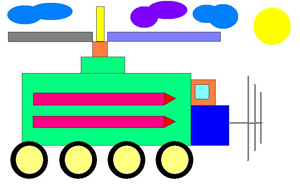 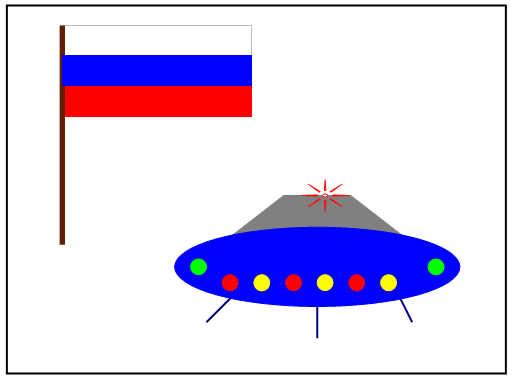 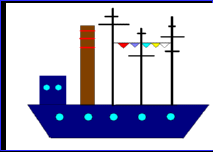 |
| БЛОК 4. Проверка приобретенных знаний, умений и навыков |
| Этап 4.1. Диагностика/самодиагностика |
| Укажите формы организации и поддержки самостоятельной учебной деятельности ученика, критерии оценивания |
| Шкала оценивания: Критерий Балл использованы указанные элементы узора (цветы, листья) по 1 баллу за каждый элемент использованы операции с фрагментами (копировать, вставить, отразить, повернуть) по 1 баллу за каждую операцию соблюдены правила композиции 2 соблюдены правила симметрии 3 изображение бабочки симметричное 4 соблюдены правила размещения бабочек на 2рисунке Максимальный балл 17 Шкала перевода баллов в отметку: 17 баллов – отметка «5» 14 -16 баллов – отметка «4» 10-13 баллов – отметка «3» |
| БЛОК 5. Подведение итогов, домашнее задание |
| Этап 5.1. Рефлексия |
| Введите рекомендации для учителя по организации в классе рефлексии по достигнутым либо недостигнутым образовательным результатам |
| Проводится фронтальный опрос учащихся Ребята, мы сегодня познакомились с графическим редактором Paint и провели исследование работы его основных инструментов. Давайте сформулируем выводы, которые мы можем сделать после нашего исследования. - Зачем нужны графические редакторы? - Что общего, а что различного в элементах окна текстового и графического редакторов? - Какие новые термины вы узнали? - Чем отличается цвет фона от основного цвета? - Каким образом можно рисовать цветом фона? - Как работает инструмент Ластик? - В каких ситуациях удобнее выбирать инструмент Выделение прямоугольной области, а в каких произвольной? - Что происходит при рисовании геометрических фигур, если удерживать нажатой клавишу Shift? Выставление оценок за урок. - Какие вопросы возникли у вас при изучении этой темы? Достаточно ли вам полученных знаний или хочется продолжить изучение компьютерной графики? |
| Этап 5.2. Домашнее задание |
| Введите рекомендации по домашнему заданию. |
| §11(стр.74-76), РТ №138, 141 |